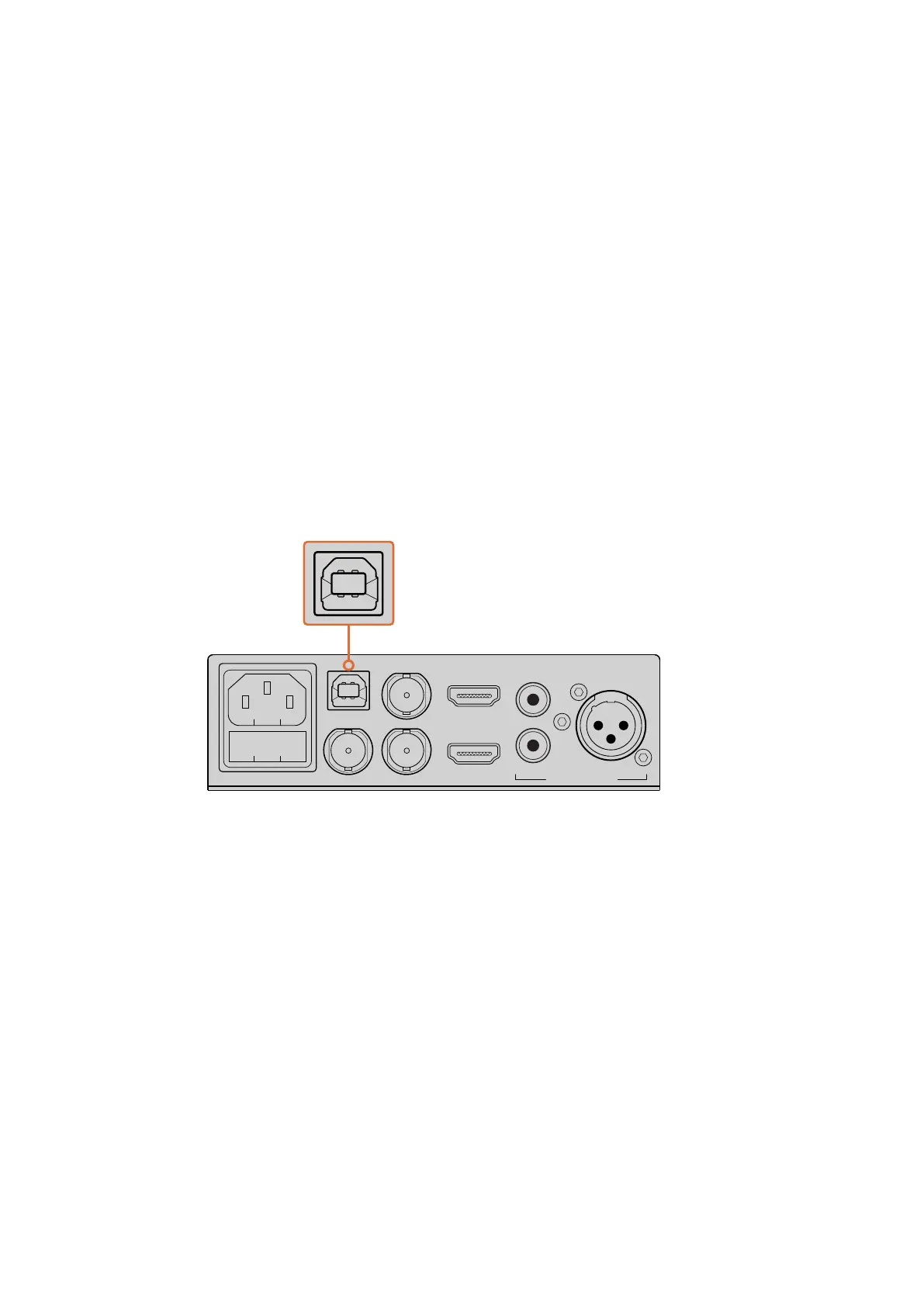Introdução
Conectando Áudio
As entradas SDI e HDMI incluem áudio, mas também há 2 entradas de áudio analógico adicionais.
A entrada de áudio XLR é uma entrada mono que permite a conexão de microfones. Trata-se de
uma entrada mono de um único canal, pois os microfones são mono e, quando você conecta a esta
entrada de áudio XLR balanceado, o áudio é enviado tanto para o canal de áudio da direita quanto
da esquerda internamente. A segunda entrada de áudio analógico é uma entrada HiFi usando
conectores RCA. Esta entrada é útil para o áudio do computador ou o áudio de uma fonte de
música, como smartphone, leitor de música, mixer de áudio ou até mesmo um leitor de CD.
Todas as fontes de áudio serão conectadas a um mixer de áudio estéreo interno e todas serão
combinadas juntas. Se não quiser incluir o áudio de uma fonte de áudio específica, então certifique-
se de desconectar as fontes de áudio analógico ou baixe o áudio das fontes HDMI, como
computadores. Caso contrário, o áudio em qualquer uma das entradas será combinado e
transmitido à saída de áudio USB.
Conectando ao seu Computador
Agora que você já está conectado às suas fontes de áudio e vídeo, conecte seu Blackmagic Web
Presenter ao seu computador via sua porta USB. Seu computador reconhecerá imediatamente a
unidade como uma fonte de vídeo webcam USB.
Conecte seu Blackmagic Web Presenter ao seu computador via a porta USB na
parte traseira do painel
Configurando o Blackmagic Web Presenter
como sua Webcam
Por fim, selecione seu Blackmagic Web Presenter como sua webcam usando programas de
streaming de terceiros ou programas para videoconferência de sua preferência, como Skype, Open
Broadcaster, XSplit Broadcaster ou Periscope.
Para informações sobre como usar o Blackmagic Web Presenter com Skype e YouTube Live,
consulte as seções 'Usando o Blackmagic Web Presenter com Skype' e 'Usando o Blackmagic Web
Presenter com YouTube Live' neste manual.
Tudo que precisa está lá para você começar! Você está pronto agora para iniciar a transmissão de
vídeos incríveis de alta qualidade com áudio mixado online! Por favor, continue lendo este manual
para mais informações, como recursos de sinalização, alteração de configurações e instalação do
Teranex Mini Smart Panel opcional.
LINE/MIC IN
HDMI LOOP OUT
ANALOG AUDIO IN
HDMI IN
SDI IN SDI LOOP OUT
SDI PGM OUT
R
L
STEREO IN
USB WEB CAM
Web Presenter
Blackmagic
LINE/MIC IN
HDMI LOOP OUT
ANALOG AUDIO IN
HDMI IN
SDI IN SDI LOOP OUT
SDI PGM OUT
R
L
STEREO IN
USB WEB CAM
224
